Se si desidera ottenere belle foto con uno sfondo sfocato, il che rende l'ottica costosi per i fotografi professionisti, allora è meglio usare il programma Photoshop. Questo articolo presenterà due modi per fare un bellissimo sfondo sfocato nella foto utilizzando questo programma.
Come sfocare lo sfondo in Photoshop: il primo modo
Il primo modo sarà molto più facile per il secondo, ma sembra meno efficiente e adatto per oggetti di grandi dimensioni e linee chiare. Se il modello nella foto dissipa i capelli, allora sarà difficile per incarnare questo piano.
Per sfocare lo sguardo naturale, è necessario ricordare alcuni principi di piani focali:
- L'oggetto principale nel telaio rimane sempre chiaro e acuto;
- Gli oggetti sono bloccati più forti se vengono rimossi dall'oggetto. Tutti gli articoli accanto all'oggetto di riprese sono sfocate meno.
Vai su Photoshop e apri la foto. Ora lavorerai con strumenti sul riquadro di sinistra.

Disporre lo strumento "Sfocatura" o "Sfocatura". Sarà rappresentata quasi al centro del pannello ed è indicata con una gocciolina.

È necessario configurare le dimensioni e l'intensità dello strumento. Dall'alto, si vedrà la stringa "Forza", mettere il cursore in esso di circa il 70-80%. Dimensioni Specifica te stesso, a seconda della foto.

Inizia a disegnare uno strumento attorno all'oggetto principale, prova a non toccare il modello. Se necessario, aumentare l'immagine e lavorare delicatamente.
Di conseguenza, si avrà una sfocatura morbida che non tocca l'oggetto principale.

Come sfocare lo sfondo in Photoshop: il metodo del secondo
Nel primo modo di esecuzione, non è possibile impostare la direzione di sfocatura, e se si sta ancora poco indossi uno strumento, allora il lavoro potrebbe rivelarsi neakkurat. In modo che tutto guardava più professionalmente, prova a ricorrere allo strumento "piuma".
Prestare attenzione alla parte sinistra della barra degli strumenti, fare clic su Pen.

Questo strumento è piuttosto semplice in controllo, è solo un po 'di sforzo. È necessario mettere i punti, e poi piegando la linea di loro. Circle in questo modo tutto il proprio modello nella cornice.

Non appena hai finito e vicino la catena - tasto destro del mouse sul contorno. Nella finestra pop-up, selezionare "Selezione marca" o la stringa "selezione".

Nella finestra che si apre, impostare il valore "0" e fare clic su "OK".

Ora prestare attenzione al lato destro del programma. È necessario rimuovere l'icona di blocco dal vostro livello. Basta cliccare sull'icona una volta.

Dopo di che, prendere un altro strumento sul lato sinistro dello schermo. Si chiama "attribuzione". Premere di nuovo lungo il profilo destro del mouse e fare clic sulla stringa Via Cut layer.
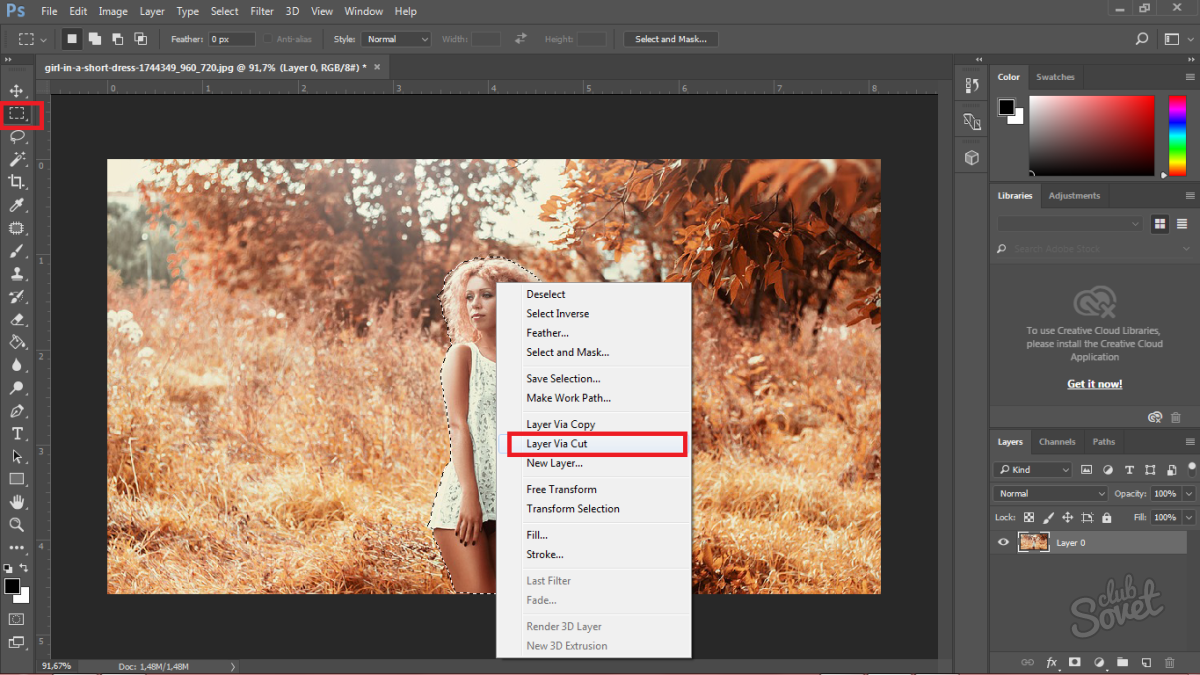
Immediatamente, si avrà un secondo strato sul lato destro della finestra, andare il più basso, premendo semplicemente con il mouse.

Quindi fare clic sul menu "Filtro" "Filtro" o, nell'elenco a discesa, fare clic su "Blur" o "Blur". Ora dovete scegliere il tipo di sfocatura. Essi differiscono nella direzione, per esempio, è possibile effettuare una leggera sfocatura dello sfondo in movimento o le parti, che aggiungerà il telaio dinamica, e la solita sfocatura senza alcun movimento è chiamato "sfocatura in Gauss" o "Controllo sfocatura ".
Sullo stesso esempio, "sfocatura radiale" o "sfocatura in un cerchio" verrà applicato ai bordi della fotografia ben arrotolato attorno al modello.

valore Blur set 1-4, seconda dei tuoi obiettivi. Se si desidera sfocatura mite, poi 1 o 2 è adatto.

Considerate come lo sfondo sui lati è ora ritorto sul ring. È possibile regolare solo la foto.

Terminare la modifica facendo la correzione del colore e gli eventuali effetti artistici. In modo che gli sguardi di sfocatura in modo più naturale, si può prendere lo strumento "Archivio Pennello" e tornare alcuni elementi di tutto il modello per una mente più nitida.































